🔸 É possível adicionar as perguntas cadastradas de um Questionário nos seus contratos. Para cada pergunta cadastrada, é gerado um código que pode ser copiado ao clicar no Ícone de interrogação (?), no lado direito de cada pergunta:
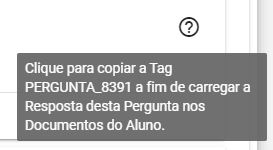
🔸 Para Questionários em que há múltiplas respostas, foi preenchido mais de um vez, o sistema gera as Tags da seguinte forma:
✔ As respostas do preenchimento mais recente, são carregadas na primeira pagina da lista de perguntas do questionário, e terão a Tag no formato padrão, PERGUNTA_CODIGO:
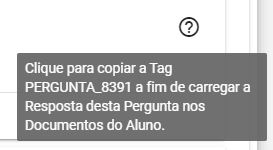
✔ Os preenchimento de outras resposta para o mesmo questionário são carregados em ordem decrescente, do preenchimento de respostas mais recentes aos mais antigos. Conforme for avançando os preenchimentos pela paginação, o sistema cria as Tags personalizadas para cada um com o o index de preenchimento, PERGUNTA_CODIGO_INDEX, sendo o mais antigo com o index 1 PERGUNTA_CODIGO_1.
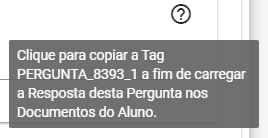
✔ Como exemplo em um questionário em que houve 4 preenchimentos diferentes de respostas, do mais recente para o mais antigo as Tags serão criadas dessa forma:
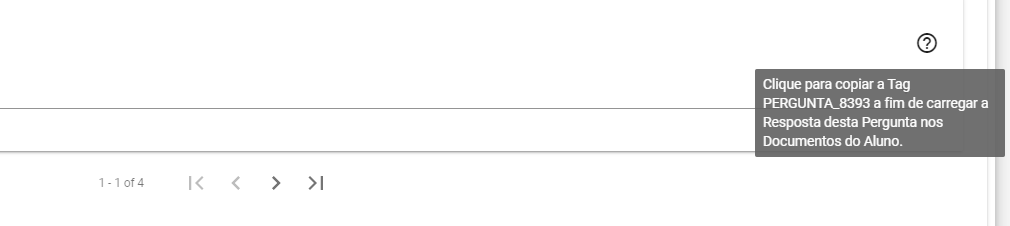
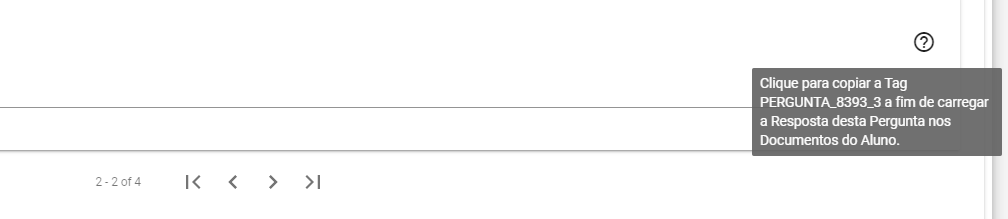
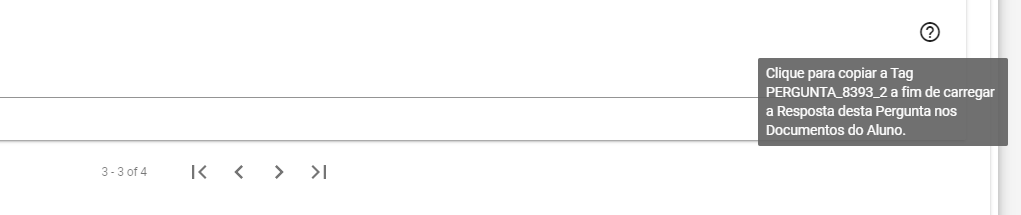
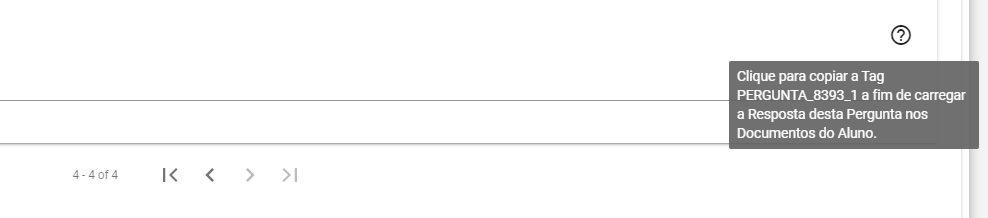
✔ Utilize essas Tags para preencher com as respostas das perguntas os seus contrato/documentos.
❗ Importante: As Tags apara questionários, atualmente são gerados para os tipos de questionários: Geral, Formulário Aplicativo, Cadastro de Aluno, Matrícula (Geral), Prova, Cadastro de Responsável, Turmas e Matrícula (Turma).
Tags para tabelas dinâmicas
❗ Atenção: Utilizar as Tags abaixo somente em documentos com tabelas dinâmicas. Para mais informações acesse:
🔗 Como funcionam as Tags para tabelas dinâmicas?
✔ Para utilizar as Tags de Questionários em documentos de tabelas dinâmicas, basta ao final adicionar a terminação “_D”. Ex:
– Para as respostas do preenchimento mais recente/formato padrão PERGUNTA_25_D.
– Para as respostas com index de preenchimento PERGUNTA_25_1_D, PERGUNTA_25_2_D.
❗ Importante: As Tags apara questionários para tabelas dinâmicas estão disponíveis somente para Boletim e relatório de notas em modelos de documentos Word (.docx)